
Serie PFSense – deel 1 – De installatie
Je zou denken dat u in een vrij land mag kiezen voor uw eigen moden en / of router. Maar we zijn pas écht sinds kort vrij om dit te doen. Tot voor kort had u geen keuze. Dus tenzij u ontzettend handig was, werd u gedwongen het modem, de router of de modemrouter van de provider te gebruiken. Gelukkig hoeft dat niet meer. Tijd voor wat alternatieven. We beginnen met PFSense.
In deze eerste aflevering gaan we in op de installatie van PFSense. PFSense kunt u installaren op een gewone pc met een netwerkkaart met twee of meer poorten. Of op een mini-pc’tje met meerdere netwerkpoorten. De reden dat u meerdere netwerkpoorten nodig hebt, is eenvoudig: één poort is de WAN (voor internettoegang) en de andere poort is de LAN (voor het lokale netwerk). Er zijn talloze mini pc’tjes te koop met meerdere netwerkpoorten. U kunt bijvoorbeeld op PFSense computer zoeken op E-bay of Amazon.
Het stappenplan
Het stappenplan is vrij eenvoudig:
- Installeer balena etcher
- Download de juiste PFSense image
- Zet de image op een usb stick met Balena Etcher
- Doe de usb-stick in de PFSense computer en zet deze aan
- Doorloop de installatie zoals in de video aangegeven
- Benader de PFSense router via het netwerk (zorg er dus voor dat deze verbonden is met uw netwerk.)
- Let er wel op dat er geen ip-adres conflict kan ontstaan
- Maak de Wizzard af
- Klaar!
We laten alle stappen in de onderstaande video zien. Mocht u vragen hebben, neem dan gerust contact met ons op!
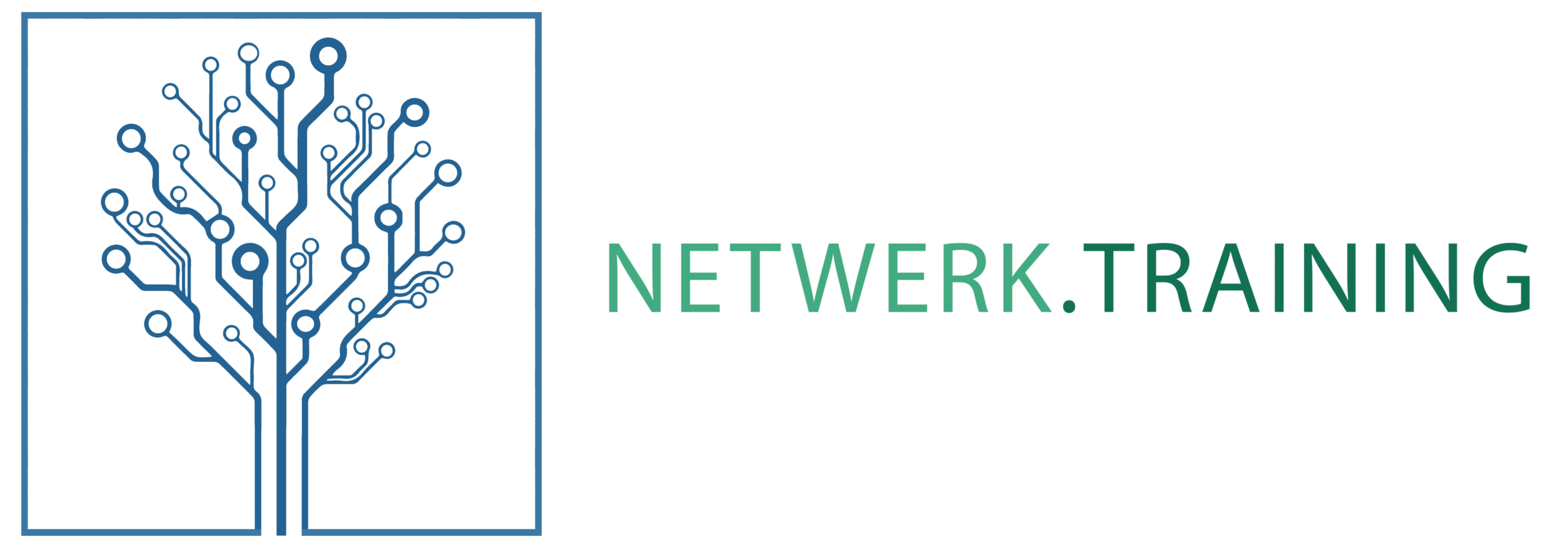

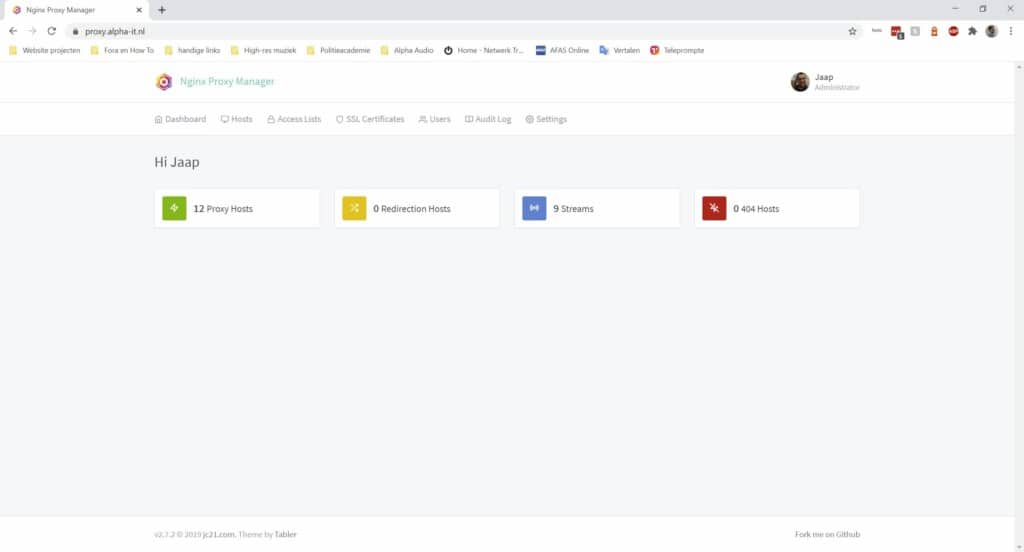




Reacties